दोस्तों, आज हम बात करेंगे की हम एक अच्छा डोमेन का नाम अपनी वेबसाइट के लिए कैसे Select करें । अच्छे से हमारा अभिप्राय SEO Freindly होने के साथ साथ | जिस बारे में आप लिखना या जिस काम के लिए आप वेबसाइट/ ब्लॉग बना रहे हैं | आपका Domain Name उससे मिलता जुलता होना चाहिए । तो आइये दोस्तों आज हम बात करते हैं की आप एक Achcha Domain कैसे रजिस्टर करा सकते हैं ।
हमें अच्छा डोमेन क्यों लेना चाहिए
दोस्तों यह प्रसन अगर आपके दिमाग में आ रहा है | तो इसका जवाब है की हम Hosting Provider को तो टाइम तो टाइम बदल सकते हैं । लेकिन अपने डोमेन नाम को नहीं बदल सकते । और जब तक आप अपनी वेबसाइट या ब्लॉग को चलाएंगे | यह डोमेन हमेशा उसके साथ रहेगा । और माना की आप अपना डोमेन नाम बदल भी लेते हैं | तो आपको सारा प्रोसेस शुरू से स्टार्ट करना पड़ेगा । शुरू में आपको गूगल वो पेज रैंक नहीं देगा |
जो आपकी चल रही होगी । Alexa में भी आपको यह डोमेन दुबारा से सबमिट करना पड़ेगा । और आपके ब्लॉग या वेबसाइट को विजिट करने वाला ट्रैफिक भी आपके हाथ से निकल जायेगा ।और आपकी और भी जितनी रैंकिंग मैट्रिक्स हैं | सब नीचे चली जाएँगी । क्योकि ये सब रैंकिंग आपके Domain के नाम के साथ जुडी होती हैं ।
इसलिए पहले ही एक अच्छा Domain लेना फायदे का सौदा होता है । अब प्र्शन यह उठता है की एक अच्छा Domain लें कैसे? मुझे नहीं लगता की Achcha Domain के लिए आपको कुछ अधिक मेहनत या सोचने की जरुरत है । पहले आपने ये सोचना है की आप लोगो को देने वाले क्या हैं?
अपने डोमेन में कीवर्ड का इस्तेमाल करें
क्या आप लोगो को, कोई सर्विस देने के लिए वेबसाइट बना रहे हैं? यदि हाँ तो कौन सी सर्विस? उदहारण माना की आप राजनीती विज्ञानं में मास्टर हैं । और आप चाहते हैं की में ऑनलाइन बच्चो को |
या जिनको राजनीती विज्ञानं में रूचि है उनको पढ़ाऊं । तो आपका जो डोमेन होना चाहिए वह मिलते जुलते शब्दों को लेके होना चाहिए जैसे politicalsciencecoaching.com या फिर onlinecoaching.com।या फिर आप लोगो को, अपनी वेबसाइट के माध्यम किसी विषय की जानकारी देने वाले हैं ।
यदि हाँ तो किस विषय की । यदि आप लोगो को फ़ूड रेसिपी बताने वाले हैं | तो कोशिश करिये की आपकी वेबसाइट का नाम foodreceipe.com हो | .com एक्सटेंशन न मिलने पर आप पीछे का एक्सटेंशन बदल भी सकते है । यदि आपको हिंदी में कुछ जानकारी पहुचनी है तो आप। .in का भी डोमेन ले सकते हैं |
डोमेन नाम सिंपल रखें
कोशिश करिये की आप जो Domain Name लें | वह आसानी से किसी के भी जुबान पे आ जाये । उसको याद रखने में किसी को कोई दिक्कत नहीं होनी चाहिए । क्योकि ऐसा भी हो सकता है की आपकी वेबसाइट किसी विजिटर को पसंद आई हो | और वह बार बार आपकी वेबसाइट पर आना चाह रहा हो | लेकिन गूगल पर कीवर्ड Search करने के माध्यम से आ नहीं पा रहा हो | तो इस स्तिथि से निपटने के लिए आपकी Website का नाम ऐसा होना चाहिए | जो विजिटर को आसानी से याद हो सके ।
छोटा नाम जल्दी याद होता है
Domain नाम को छोटा रखने के पीछे कारन यह है | की छोटा नाम लोगो को आसानी से याद हो भी जाता है| और उसको वो आसानी से याद रख भी सकते हैं । और दूसरा कारन यह है की जब डोमेन नाम लम्बा होता है | तो हो सकता है उसको टाइप करने में लोगो से गलतिया हो जाये । और वो किसी और की वेबसाइट पर लैंड हो जाएँ । या फिर Domain नाम फाउंड न हो | और वो फिर आपकी वेबसाइट पर आये ही नहीं ।
हायफ़न का इस्तेमाल कर सकते हैं
यदि आपको जो Domain नाम चाहिए वो नहीं मिल रहा है | तो एक बार दो शब्दों के बीच में हायफ़न (-) देके सर्च करें । और अगर डोमेन मिल रहा है तो ले लें । आपका Domain जितना टाइप करने में सरल होगा Visitor उतने ही आकर्षित होंगे ।
अगर आप कोई लोकल सर्विस दे रहे हैं । तो कोशिश करिये की आपके डोमेन के आगे पीछे जगह का भी नाम आ जाये जैसे Delhitaxi.com इत्यादि ।
मुफ्त वेबसाइट और भुगतान की गई वेबसाइट में अंतर
हम आपको Free की website बनाना नहीं सिखाएंगे, क्योकि मुफ्त की Website बनाने और 99, tax मिला कर 111 रूपये खर्च करके बनने वाली Website में बड़ा अंतर है । इन दोनों Website में जो सबसे बड़ा अंतर है वह है । इनका Domain नाम ।
उदहारण :मुफ्त Website देने का वादा करने वाली कंपनी आपको अपना Subdomain देती हैं । न की मुख्य Domain। जैसे आपको domain www.xyz.com चाहिए | और आपने यह नाम मुफ्त Website देने वाली कंपनी में रजिस्टर किया | तो आपके Domain का एड्रेस www.xyz.com न होके www.xyz.com/muftwebsitedenewalicompanykanaam.com होगा ।
यानिकि आपकी Website के एड्रेस के पीछे मुफ्त Website देने वाली कंपनी का नाम स्वतः ही जुड़ जायेगा । जिससे आपके साईट पर विजिट करने वाले लोग वेबसाइट के प्रति, आपकी गंभीरता का जायजा आराम से लगा सकते हैं | दूसरा आपकी वेबसाइट का पूरा कंट्रोल मुफ्त Website देने वाली कंपनी के पास रहेगा | तो आप उससे उतना फायदा नहीं उठा पाएंगे, जितना आप अपने व्यक्तिगत वेबसाइट से उठा सकते हैं ।
500 रूपये में वेबसाइट कैसे बनाएँ
399 रूपये में Website बनाने के लिए सबसे पहले आपको Godaddy की वेबसाइट पर जाना होगा । Godaddy की इसलिए की Godaddy एकमात्र Domain प्रोवाइडर है | जो आपको मात्र 99 रूपये, टैक्स मिला के 500 रूपये में Domain प्रोवाइड करता है । तो आइये जानते हैं Godaddy में आप Domain कैसे रजिस्टर करा सकते हैं | Step by Step जानने के लिए नीचे दिए गए बटन पर क्लिक करे |
हां तो दोस्तों आशा करता हूँ ऊपर दिए गए लिंक के माध्यम से आपने Godaddy में Domain रजिस्टर करना सीख लिया होगा | अब आपके पास अपना मनपसन्दीदा Domain नाम तो आ गया । और आपके ५०० रूपये भी खर्च हो गए । लेकिन अभी भी आपकी Website बनी नहीं जबकि हमारा शीर्षक ही था की Website Kaise Banaye ।
तो दोस्तों कोई बात नहीं अभी आपने अपनी मंजिल तक पहुँचने की एक सीढी पार कर ली है । और इस सीढी को पार करने में 500 रूपये का इन्वेस्टमेंट भी कर दिया है । अब आपकी Website को तैयार करने के लिए जो आगे की सीढीया होंगी | उन सीढियों को पार करने में आपको कुछ भी खर्च करने की जरुरत नहीं पड़ने वाली है ।
वेबसाइट को होस्टिंग के साथ लिंक कैसे करें
अब जैसा की हमने केवल ५०० रूपये खर्च करके अपनी वेबसाइट बनानी है | और हमारा शीर्षक भी यही है की Website Kaise Banaye । Internet पर हम अगर Hosting प्रोवाइडर से सर्च करेंगे, तो बहुत सारे परिणाम हमारे सामने होंगे । लेकिन हमें Free में Hosting provide करने वाला hosting प्रोवाइडर चाहिए ।
Internet पर Free hosting Provider भी बहुत सारे उपलब्ध हैं । लेकिन हमें अपनी वेबसाइट में आज़ादी से काम करने के अधिकार भी चाहिए । जो हमारी रिसर्च के मुताबिक हमें Hostinger देता है । इसके अलावा कई अन्य प्रोवाइडर भी हैं जो एक सीमा तक मुफ्त की होस्टिंग प्रदान करते हैं.
लेकिन एक ध्यान रहे अभी आपका Domain, तो Register हो गया, लेकिन अभी Hosting सर्वर से जुड़ा नहीं है ।
अपने Domain को Hosting Server से जोड़ने के लिए आपको नेम सर्वर चेंज करने की आवश्यकता होती है ।
hostinger की फ्री होस्टिंग के साथ डोमेन लिंक कैसे करें
Hostinger की Free hosting का लाभ उठाने के लिए सबसे पहले Hostinger ki वेबसाइट ( https://www.hostinger.in/free-web-hosting ) पर जाएँ | उसके बाद Order Now पर क्लिक करें | उसके बाद आपको इस तरह की Screen दिखाई देगी ।

फ्री प्लान के साथ साइन अप करें
आपके पास Hostinger में Account बनाने के तीन विकल्प है ।
- आप फेसबुक के बटन पर क्लिक करके अपना फेसबुक अकाउंट Access करके, Hostinger के साथ जुड़ सकते हैं ।
- आप अपने Google Account अर्थात Gmail Account पर Lo-in करके Hostinger के साथ जुड़ सकते हैं ।
- आप जैसा की पिक्चर में दिखाया गया है । दिए गए Form में अपनी डिटेल्स भर के Hostinger के साथ जुड़ सकते हैं ।
यदि आप Registration Form को भरकर Registration करवा रहे हैं | तो याद रहे नीचे एक I am not a robot का चेक बॉक्स दिया गया है | उस पर क्लिक अवश्य करें । और उसमे जो पिक्चर दी गई हैं, उनको पहचान कर Verify करें । उसके बाद Create Account पर क्लिक करें । यह क्लिक आपको Hostinger के cPanel पर लैंड करेगा । और इस तरह की Screen आपकी आँखों के सामने होगी ।
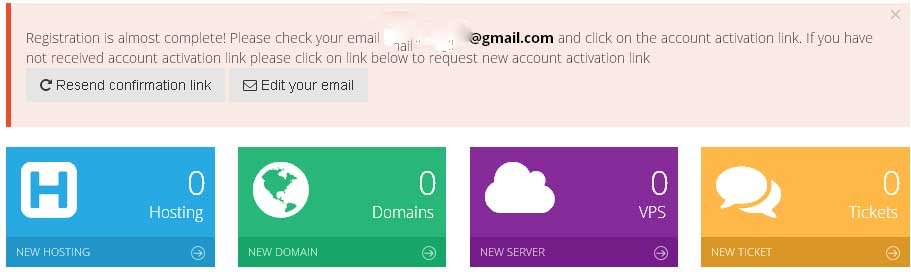
इससे पहले की आप Free की Hosting के लिए अप्लाई करें | उससे पहले अपना E-mail चेक करें, और Hostinger द्वारा आपको दो मेल भेजी गई होंगी | एक में आपके Credentials जैसे यूजर नाम, Password की डिटेल होगी, और दूसरी मेल में एक लिंक | Link पर क्लिक करें । उसके बाद इस पिक्चर में जो चार बॉक्स दिए गए हैं ।
फर्स्ट बॉक्स Hosting पर क्लिक करें ।
फ्री प्लान का चयन ऐसे करें
New Hosting Account पर क्लिक करें ।

उसके बाद इस तरह की तस्वीर आपको नज़र आएगी ।
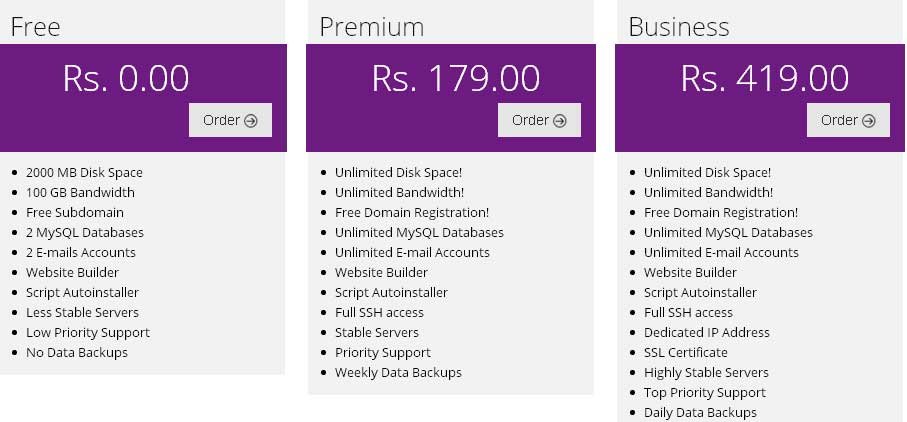
इसमें पहला Free hosting वाला प्लान Select करें, और आगे बढे । तो आपको इस तरह की तस्वीर नज़र आएगी ।
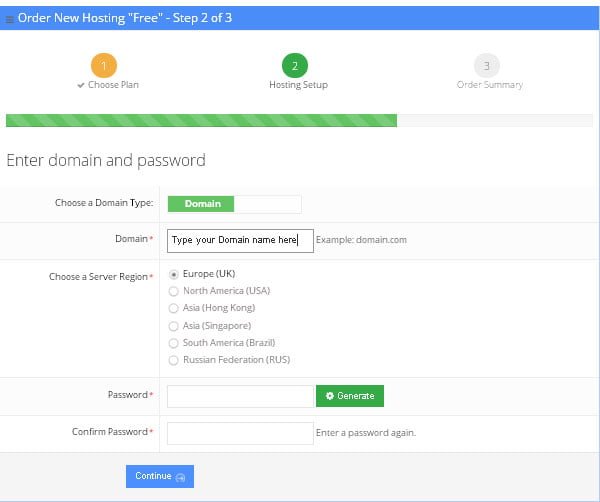
अब आपने Godaddy से जो Domain ख़रीदा था । उसको दिए गए बॉक्स में टाइप करें । Free Hosting के लिए Hostinger के सर्वर UK (United Kingdom) में रखे गए है । तो उस ऑप्शन को न छेड़े, और नीचे पासवर्ड टाइप करे । जो भी आप अपना पासवर्ड रखना चाहते हैं ।
उसके बाद Continue पर क्लिक करें | अब आपका Domain, Hostinger के साथ Register हो गया है ।
अब अगर आपने होस्टिंग प्रोवाइडर द्वारा दिए गए Nameservers को अपने Domain से जोड़ लिया है । तो दोस्तों अब आपको आपके फाइल और डेटा रखने के लिए सर्वर पर जगह तो मिल गई, लेकिन अब आपको आपकी वेबसाइट डिज़ाइन भी तो करनी है । तो जैसा की मैंने पहले भी बताया और अब भी बता रहा हूँ ।
Website डिजाइनिंग के लिए WordPress सबसे अच्छा और Most Popular फ्री CMS है । CMS से मेरा आशय Content Management Site से है । अब आइये जानते हैं की WordPress को Install करने के लिए हमें क्या क्या स्टेप करने पड़ेंगे । अधिकतर Hosting प्रोवाइडर अर्थात Hosting कंपनिया अपने सदस्यों को App/Software डाउनलोड करने के लिए Auto Installer टूल देती हैं ।
वर्डप्रेस कैसे इंस्टाल करें
लेकिन Hostinger में हम Auto Installer के माध्यम से WordPress कैसे install कर सकते हैं, आइये जानते हैं | सबसे पहले अपने Hostinger अकाउंट में Log-in करें ।
उसके बाद Scroll डाउन करें Website के अंदर दूसरे नंबर पर Auto Installer है ।
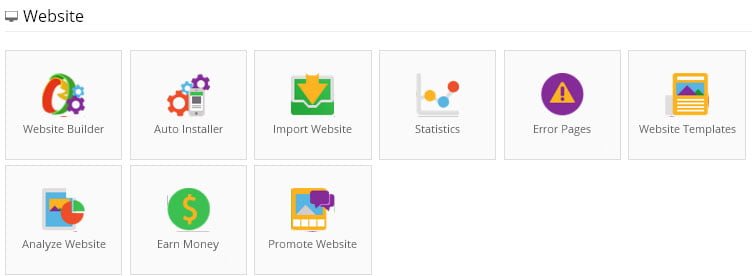
Auto Installer पर क्लिक करें | उसके बाद थोड़ा सा Scroll डाउन करें । Content Management सेक्शन में फर्स्ट नंबर पर WordPress है ।

WordPress पर क्लिक करें तो इस तरह का एक Form आपको नज़र आएगा ।
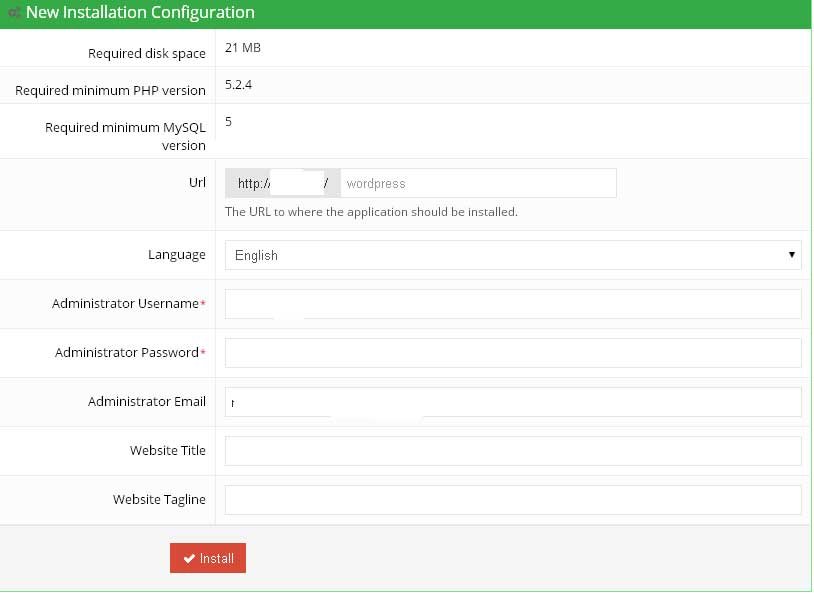
इस Form में आप सिर्फ अपना WordPress के लिए Administrator Password डालें | और Install पर क्लिक करें । पांच मिनट तक इस Process को चलने दें | अर्थात पांच मिनट इंतजार करें | उसके बाद अपने Webpage को Refresh करें | अब WordPress आपके अकाउंट में Install हो चूका है । आपका WordPress एडमिन Webpage इस तरह से होगा |
माना आपने www.example.com रजिस्टर कराया तो आप सिम्पली इसके आगे /wp-admin जोड़ के, अर्थात www.example.com/wp-admin के माध्यम से अपने WordPress अकाउंट में Log-in कर सकते हैं | तो दोस्तों यह था 111 रूपये में Website Kaise Banaye के विषय में | इन स्टेप को फॉलो करें और अपनी Website Banaye |
यह भी पढ़ें

